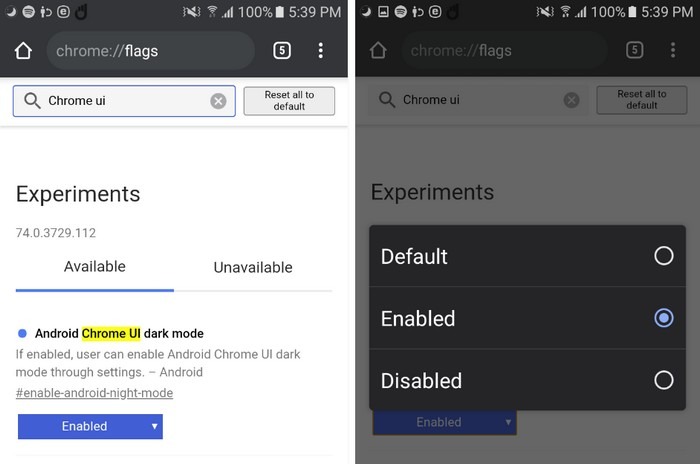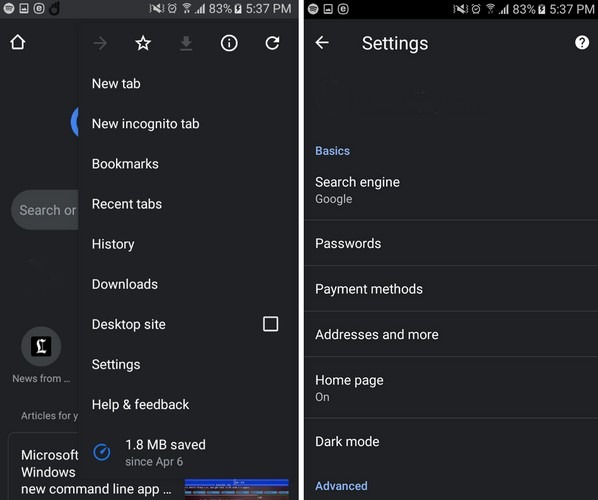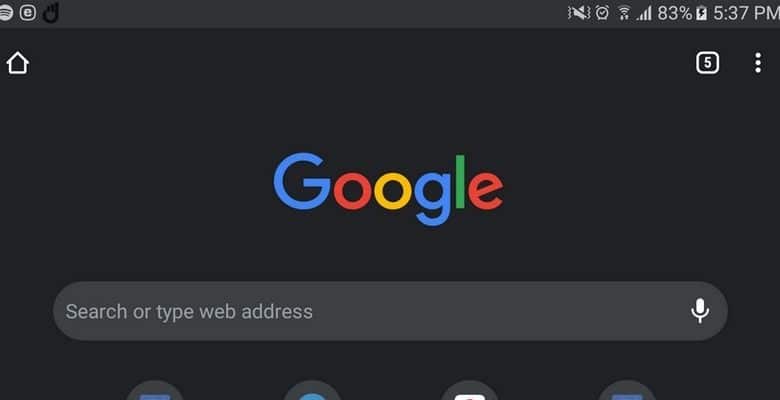
Avec chaque mise à jour fournie avec Chrome, vous obtenez soit des corrections de bogues, soit des options que vous attendiez depuis longtemps. Avec Chrome 74, Google vous propose un mode sombre qui vous permettra de rompre avec le look traditionnel tout blanc.
Pour profiter du mode sombre de Chrome pour Android, vous devez avoir Chrome à jour. Une fois que vous l’avez activé, vous ne reviendrez peut-être jamais au look blanc traditionnel sur Chrome.
Contenu
Comment mettre à jour Google Chrome sur Android
Si vous n’êtes pas sûr de la version de Chrome que vous possédez, vous pouvez vérifier en allant dans Paramètres. Ensuite, allez dans « Applications -> Gestionnaire d’applications » et appuyez sur Chrome. La version de Chrome que vous possédez doit être vers le haut.
Si vous n’avez pas Chrome 74 ou supérieur, vérifiez si vous avez des mises à jour en attente. Ouvrez Google Play et appuyez sur l’icône du hamburger. Lorsque le menu latéral apparaît, sélectionnez « Mes applications et jeux » et la page suivante sera l’onglet des mises à jour. Si Chrome a besoin d’une mise à jour, vous verrez l’application dans la liste des mises à jour avec l’option Mettre à jour à droite.
Comment activer le mode sombre dans Chrome pour Android
Pour activer le mode sombre pour Chrome, ouvrez l’application et dans la barre d’adresse, tapez chrome://flags. Dans la barre de recherche des drapeaux, tapez le mode sombre de l’interface utilisateur chrome. Lorsqu’il apparaîtra, il sera surligné en jaune.
Vous devriez voir un menu déroulant sous l’option. Appuyez dessus pour voir trois options lorsqu’il s’ouvre : Par défaut, Activé et Désactivé. Sélectionnez l’option Activé. Lorsque vous voyez le bouton Relancer maintenant, appuyez dessus.
L’histoire ne s’arrête pas là puisqu’il faut encore activer le mode sombre pour l’appli. Encore une fois, ouvrez Chrome mais sans rien taper dans la barre d’adresse. Appuyez sur les trois points en haut à droite et choisissez Paramètres.
Si la première fois que vous faites cela, vous voyez le mode sombre, appuyez dessus et activez-le. Si vous ne le voyez pas, fermez Chrome et revenez aux paramètres autant de fois que nécessaire jusqu’à ce que l’option apparaisse. Pendant les tests, il a dû être ouvert et fermé quatre fois avant que l’option de mode sombre n’apparaisse.
Ce n’est pas encore un produit fini, alors ne soyez pas surpris si vous rencontrez des bugs. Je l’utilise depuis plusieurs jours et tout fonctionne très bien, mais on ne sait jamais. Le mode sombre assombrit le sélecteur d’onglets, le nouvel onglet et les différents menus du navigateur.
Si à tout moment vous rencontrez des bugs trop ennuyeux, vous pouvez toujours désactiver le mode sombre en suivant les mêmes étapes que vous avez suivies pour l’activer, mais en le désactivant à la place.
Conclusion
Auparavant, vous n’aviez pas beaucoup d’autre choix que de devoir composer avec le fond blanc traditionnel sur Chrome. Grâce au mode sombre que vous pouvez désormais activer sur Chrome pour Android, vous pouvez enfin profiter d’un look différent sans avoir à installer une application tierce ou à faire quoi que ce soit de plus compliqué. Que pensez-vous du mode sombre ?
Cet article est-il utile ? Oui Non